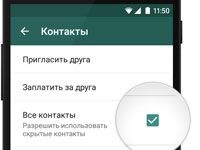За что мы все любим Вацап, так это за возможность бесплатно обмениваться сообщениями со всеми, у кого он тоже установлен. Но что делать, если с каким-то пользователем вы хотите прекратить всякое общение? И можно ли самостоятельно добавить контакт в Ватсап? А позвать туда друзей? Разберемся в этой статье.
Добавляем людей в Вацап
Начнем с простого – представим, что вы запускаете приложение в первый раз и хотите добавить туда друзей, чтобы наслаждаться бесплатным общением с ними. В этом случае вам не нужно предпринимать никаких действий – достаточно просто открыть вкладку “Contacts”.
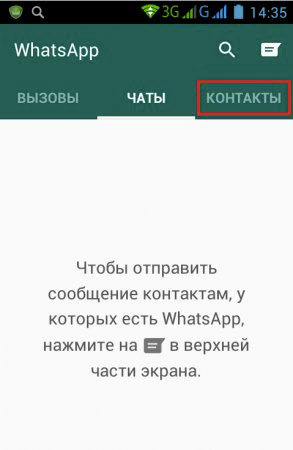
Там вы найдете всех друзей из своей телефонной книги, у кого уже установлен Ватсап, и сможете сразу писать им сообщения, звонить и присылать стикеры.
Но что делать, если у вас появился новый друг и вы хотите общаться с ним в Вацапе? Чтобы добавить контакт в WhatsApp, не нужно даже запускать приложение. Просто внесите нужного человека в адресную книгу мобильного телефона, то есть введите его номер, имя и дополнительные данные (последнее – по желанию) и нажмите кнопку «Сохранить».
После этого запустите Ватсап. При каждом запуске мессенджер сканирует телефонную книгу и подтягивает новые номера. Если у того, чей телефон вы только что сохранили в адресной книге, WhatsApp также установлен, то произойдет авторизация, и вы увидите его в своем списке друзей.
Конечно, иногда бывают и ошибки в Ватсап, из-за которых свежедобавленные пользователи могут не отображаться. В этом случае необходимо сделать следующее:
1.Откройте вкладку «Контакты» и перейдите в «Настройки».
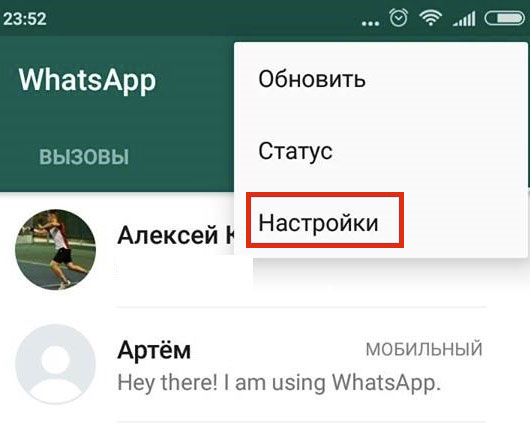
2.Выберите пункт меню с иконкой человечков.
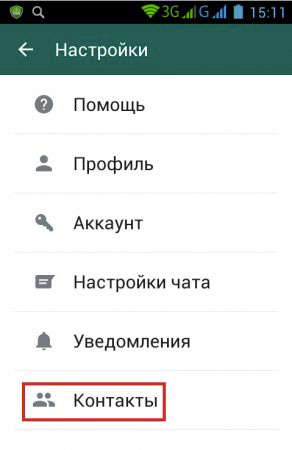
3.Поставьте галочку в поле «Все контакты» – это разрешит мессенджеру подтягивать все номера.
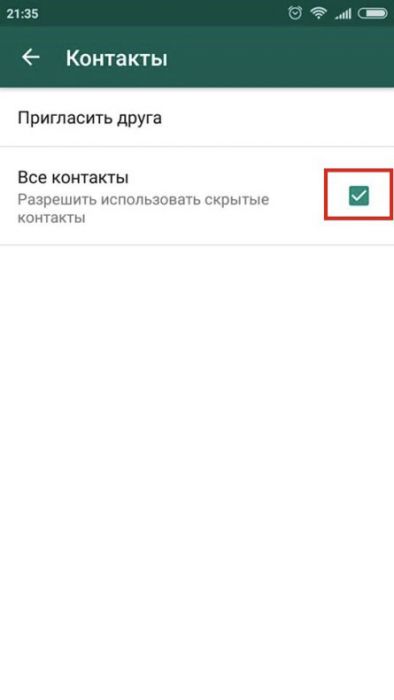
4.Когда всплывет уведомление, нажмите «ОК», чтобы продолжить работу.
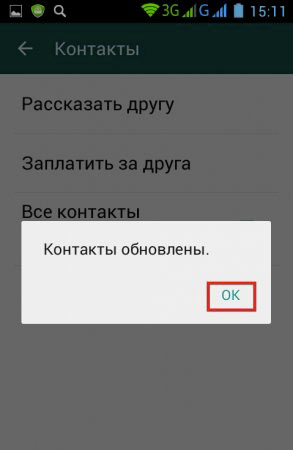
Приглашаем друзей в Ватсап
Но что делать, если друг есть у вас в телефонной книге, однако его самого нет в мессенджере? Разработчики приложения позаботились и об этом.
Конечно, это не гарантирует, что пользователь решится на установку, но может и сработать. Чтобы попробовать, откройте вкладку “Contacts”, найдите нужного человека и нажмите «Пригласить».

Когда вы это сделаете, в вашей смс-переписке появится набранное сообщение с предложением установить Вацап и ссылкой, по которой можно это сделать. Вам останется только нажать «Отправить».
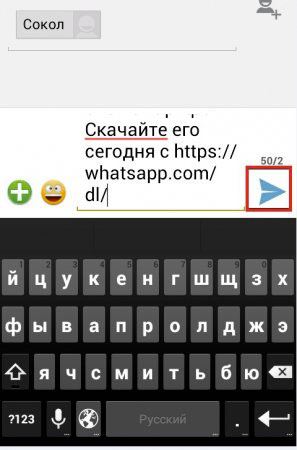
После этого вашему другу придет смс-сообщение со ссылкой, кликнув на которую, он сможет быстро загрузить приложение и установить его на своё устройство. Как только это произойдет, вы увидите этого человека в своем списке друзей в Ватсап и сможете бесплатно отправлять ему стикеры и сообщения.
Удаляем ненужных людей из Вацап
Если какой-то контакт в Вацап стал вас сильно напрягать, вы можете без труда его удалить. Обычно это нужно в тех случаях, если вас заваливают нежелательными сообщениями или вы просто хотите прекратить общением с определенным человеком. Если вы решили удалить контакт из WhatsApp, то должны понимать, что удаленный абонент не сможет больше слать вам сообщения или звонить. Если это то, чего вы и добиваетесь, следуйте этой инструкции:
1.Откройте адресную книгу на своем телефоне.
2.Выберите того человека, которого хотите удалить.
3.Зайдите в меню и выберите «Удалить контакт».
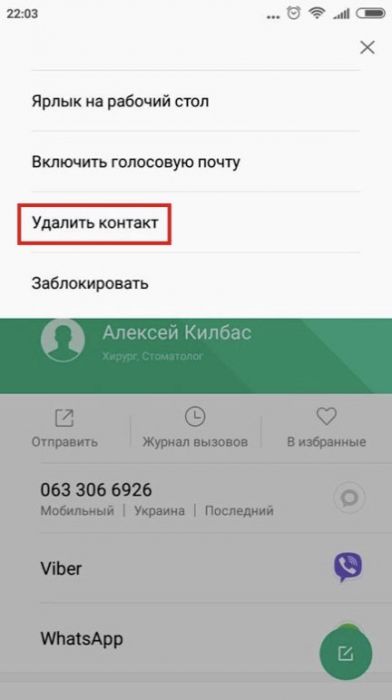
4.Теперь зайдите в Ватсап и проверьте, остался ли абонент в вашем списке друзей. Если вы все сделали правильно, он оттуда исчезнет, так как мессенджер не может подтягивать номера, которых нет в адресной книге телефона.
Для этого запустите WhatsApp, откройте вкладку «Контакты» и выберите человека, которого хотите заблокировать.
В открывшемся окне чата войдите в основное меню (3 точки в верхнем углу).
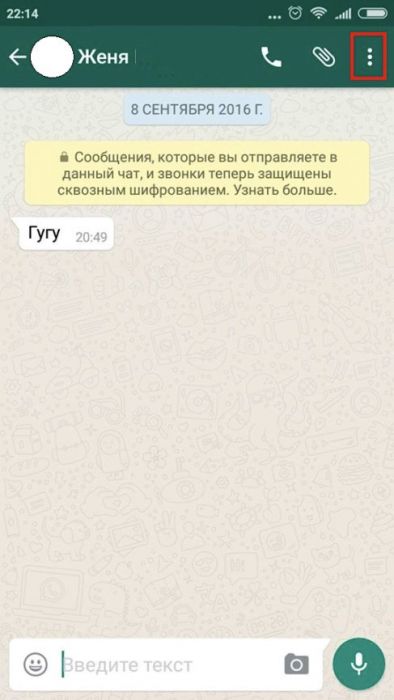
В появившемся списке выберете «Ещё».
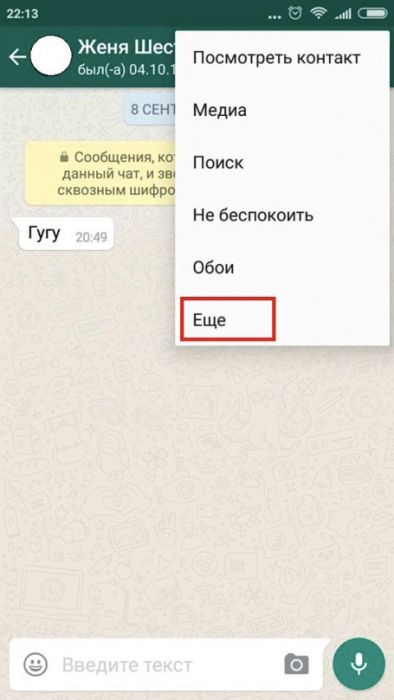
А в подменю «Ещё» – пункт «Заблокировать».

Как только вы нажмете на него, WhatsApp уточнит, хотите ли вы заблокировать этого пользователя, и уведомит о том, что заблокированный пользователь больше не сможет звонить вам и отправлять сообщения. Если вы с этим согласны – выбирайте «ОК». После этого абонент отправится в чёрный список.
Как видите, управлять списком друзей в Вацап достаточно просто. Большую часть действий можно совершить, даже не открывая приложение – достаточно просто хорошо ориентироваться в адресной книге телефона. Управляя номерами в ней, вы автоматически управляете своим contact list и в Ватсапе. Как скрыть контакты в whatsapp, читайте здесь.
Видео по теме: